Как сделать Google Maps основным приложением для навигации на iPhone
www.rbc.ua
Tue, 24 Dec 2024 18:15:00 +0200
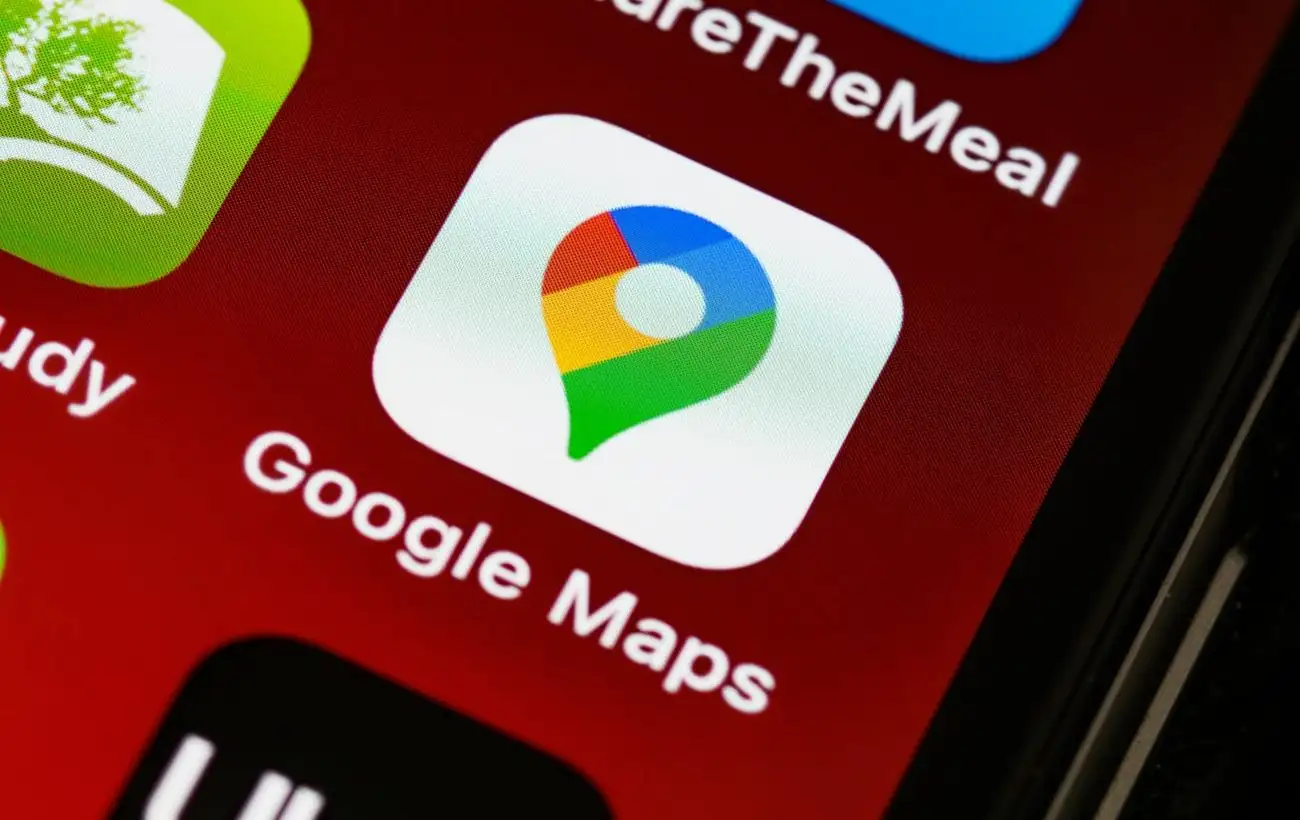
Многие владельцы iPhone предпочитают использовать Google Maps вместо встроенного Apple Maps изза его точности и богатого функционала.
Однако iOS по умолчанию не позволяет напрямую установить стороннее приложение для навигации.
К счастью, существует простой способ настроить Google Maps как основное приложение для работы с маршрутами.
Об этом пишет РБКУкраина проект Styler со ссылкой на вебсайт Android Police, на котором представлены новости, обзоры, телефоны, устройства и советы, связанные с операционной системой Android.
Какое приложение карт установлено по умолчанию на iPhone и можно ли его изменить Apple Maps является стандартным картографическим приложением на iPhone с обновления iOS 6 в 2012 году.
Более ранние версии iOS поставлялись с Google Maps в качестве предустановленного приложения благодаря партнерству Apple и Google, но отношения ухудшились, когда Google отказался предоставить Apple права на функцию голосовой навигации с пошаговыми указаниями. Сегодня, если вы скачаете Google Maps и попытаетесь использовать его в качестве стандартного навигационного приложения, это не сработает.
Устройства Apple не поддерживают эту функцию.
В отличие от открытой операционной системы Android от Google, Apple использует закрытую экосистему и контролирует, какие приложения можно установить по умолчанию.
С тех пор, как возник спор между Apple и Google, обновление iOS 14 стало ближайшей попыткой Apple позволить пользователям сменить стандартные приложения на собственные. Вы можете перейти на сторонний магазин приложений.
Однако Apple не рекомендует этот вариант по соображениям безопасности.
Как изменить стандартное навигационное приложение на Google Maps в iPhone или iPad Вы не можете сделать Google Maps стандартным приложением для навигации, но есть обходной путь.
Сначала создайте учетную запись Google, чтобы войти и получить полный доступ к функционалу приложений Google.
Затем установите Chrome или Gmail из Apple App Store на ваш iPhone и сделайте их стандартными приложениями для браузера и почты.
Поскольку приложения Google интегрируются и обмениваются данными, вы сможете открывать ссылки на карты в Google Maps через любое из них. Как использовать Google Maps в качестве стандартного навигационного приложения на iPhone через Gmail Шаги в этой инструкции выполнены на iPhone с iOS 17.4.1.
Действия могут отличаться для более старых или новых версий программного обеспечения. Скачайте и установите приложение Gmail из App Store, если вы еще этого не сделали Перейдите в Настройки и Gmail Нажмите Стандартное почтовое приложение Выберите Gmail Откройте его с главного экрана iPhone или из библиотеки приложений Войдите в свою учетную запись Google, если это ваш первый раз использования приложения Нажмите на значок меню в верхнем левом углу и выберите Настройки В разделе Общее нажмите Стандартные приложения В разделе Карты выберите Google Maps.
Когда вы нажмете на ссылку карты в Gmail, она откроется в Google Maps Отметьте Спрашивать меня, какое приложение использовать каждый раз, чтобы выбирать между Apple Maps и Google Maps при нажатии на ссылки карт Нажмите Готово в правом верхнем углу, чтобы сохранить настройки Как использовать Google Maps в качестве стандартного навигационного приложения на iPhone через Gmail фото Android Police Как использовать Google Maps в качестве стандартного приложения на iPhone через Google Chrome Скачайте и установите приложение Chrome из App Store, если у вас его нет Перейдите в Настройки, Chrome Нажмите Стандартное браузерное приложение Выберите Chrome Как использовать Google Maps в качестве стандартного приложения на iPhone через Google Chrome фото Android Police Теперь, когда вы нажимаете на ссылку, она откроется в Chrome, а не в Safari.
Точно так же Chrome будет открывать ссылки или адреса в Google Maps вместо Apple Maps.















